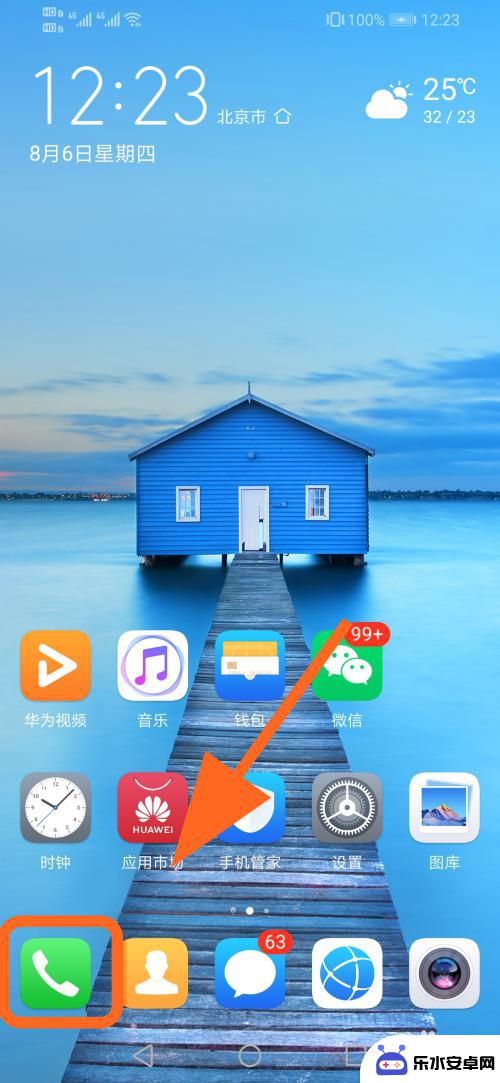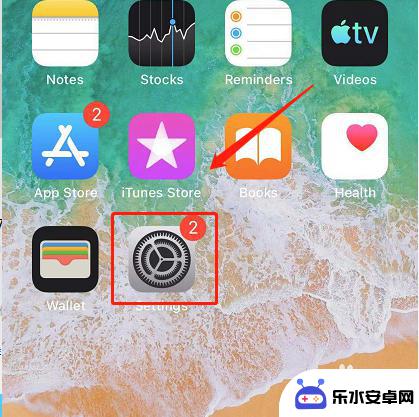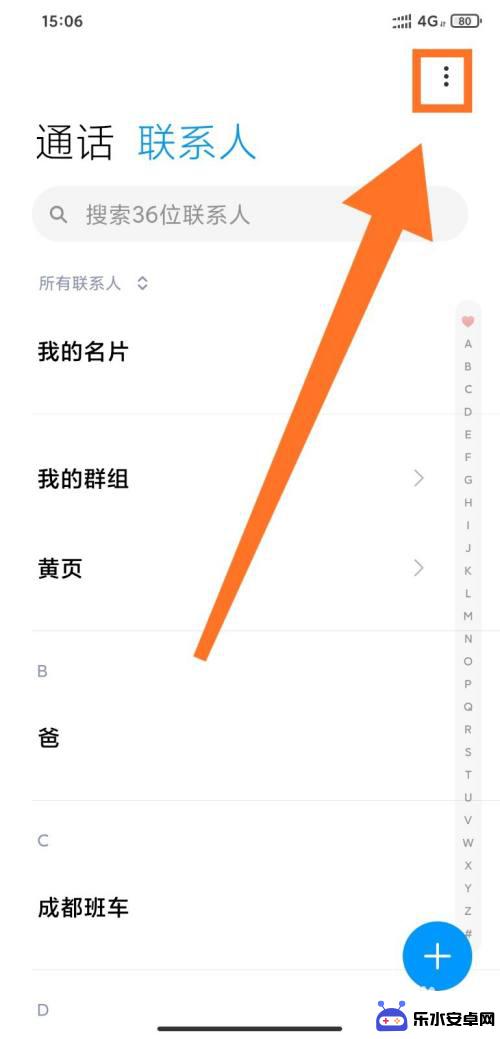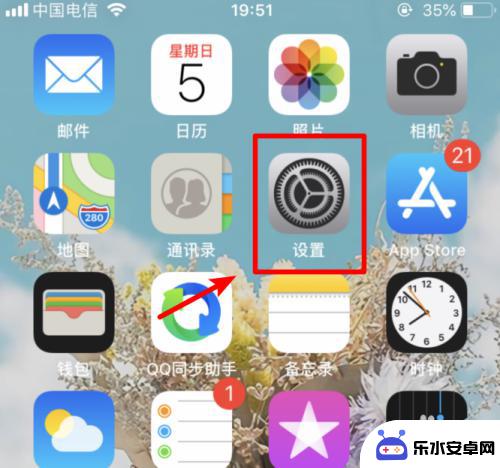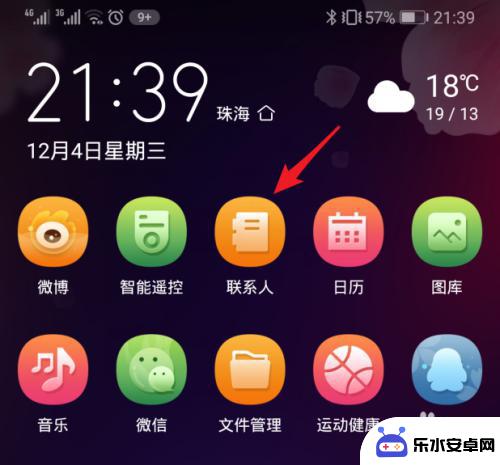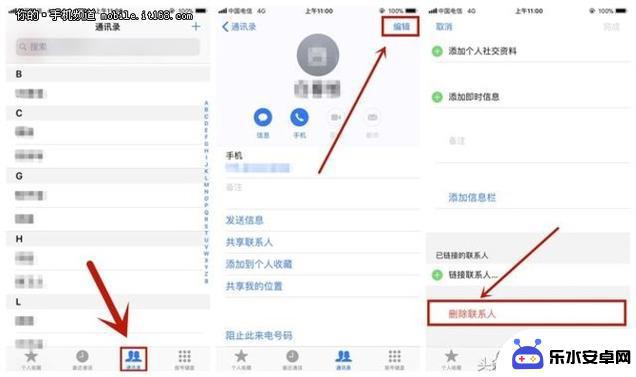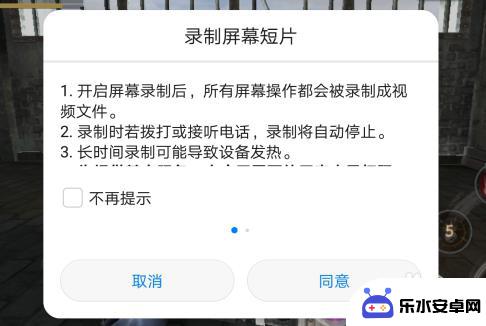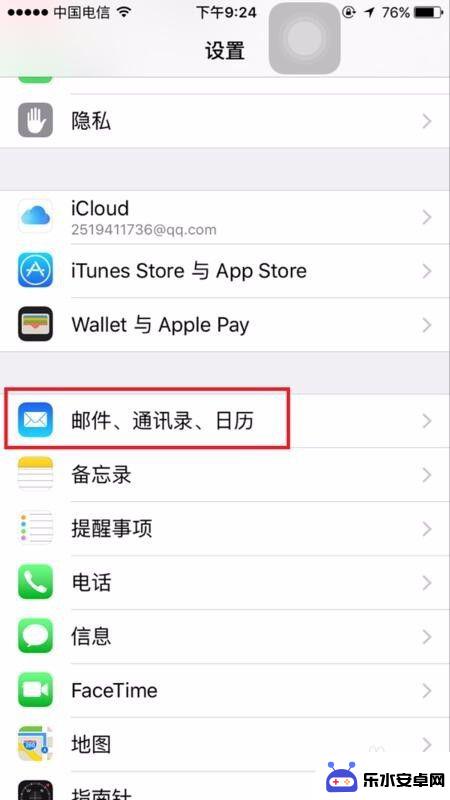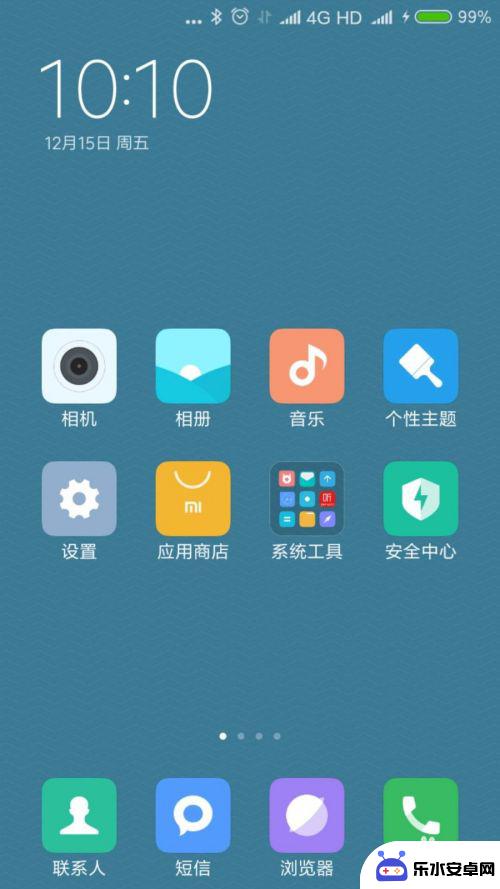华为手机怎么复制联系人到苹果手机 华为手机通讯录导入苹果手机步骤
时间:2024-03-16来源:乐水安卓网
在日常生活中,我们经常会遇到需要更换手机的情况,如果你是一位华为手机用户,而最新购入的设备是苹果手机,那么如何将华为手机上的联系人信息顺利导入到新的苹果手机上就成为了一个需要解决的问题。幸运的是通过一些简单的步骤,你可以轻松地将华为手机中的通讯录信息复制到苹果手机中,让你的联系人信息得以完整保留。接下来我们就来详细了解一下具体的导入步骤。
华为手机通讯录导入苹果手机步骤
方法如下:
1.打开华为手机后,进入联系人界面,点击右上方的图标,选择设置。
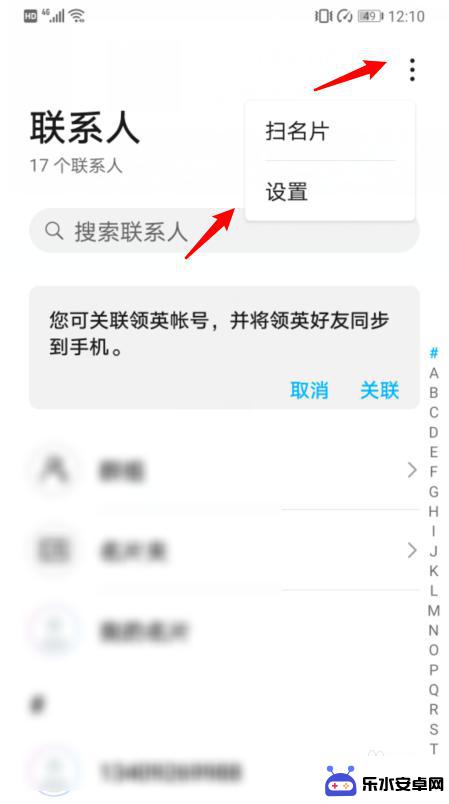
2.在设置内,选择导入/导出的选项。
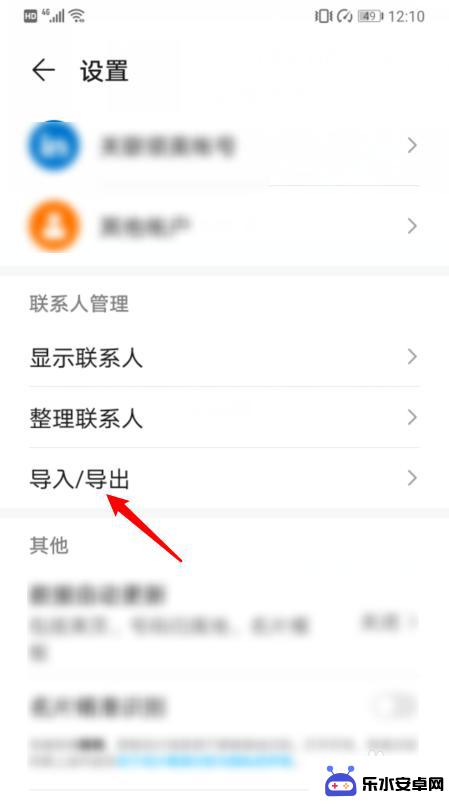
3.点击后,选择导出到SIM卡的选项。
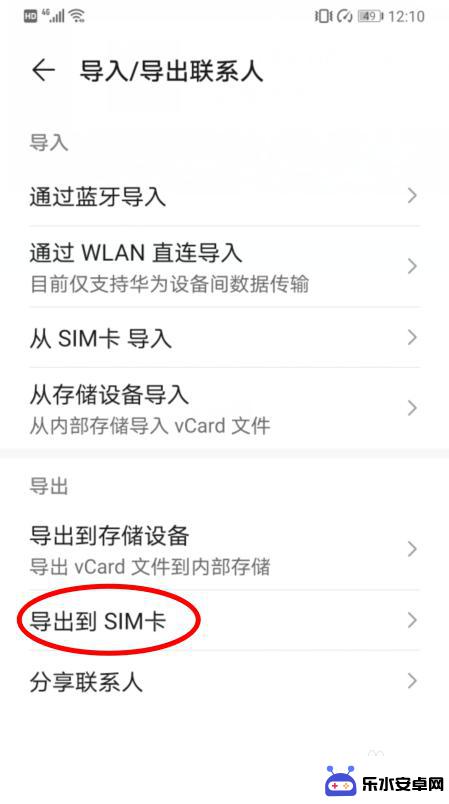
4.点击后,在下方选择手机的选项。
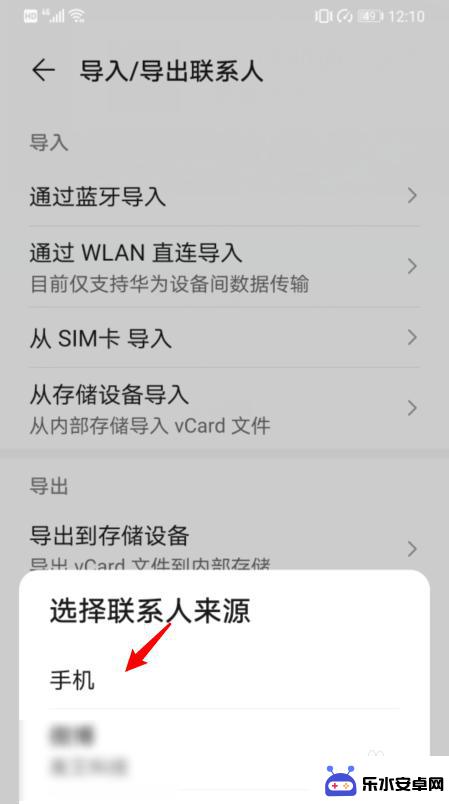
5.之后,选择全选,并点击导出,将所有联系人导出到SIM卡。
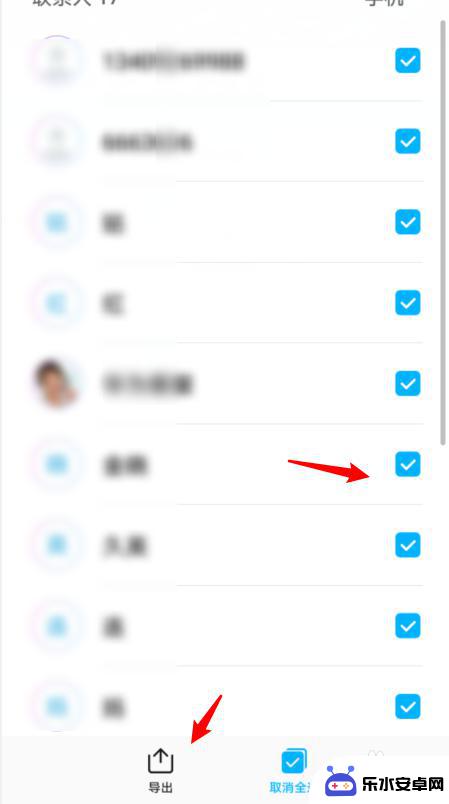
6.将SIM卡安装在iPhone手机上,进入设置,点击通讯录。
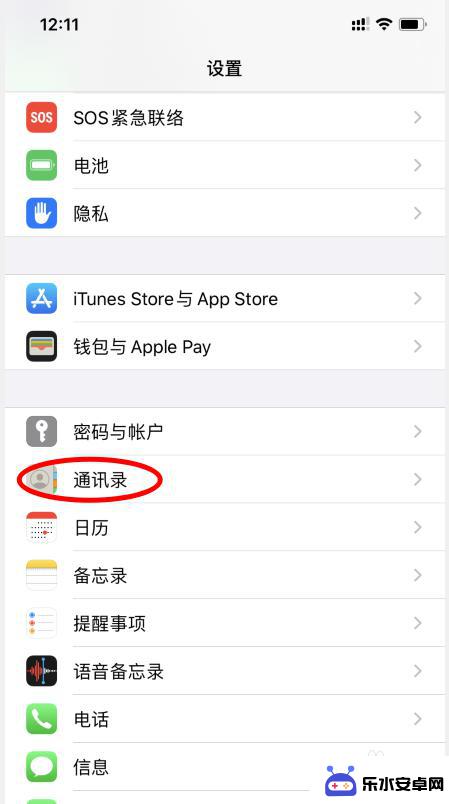
7.点击下方的导入SIM卡通讯录的选项。
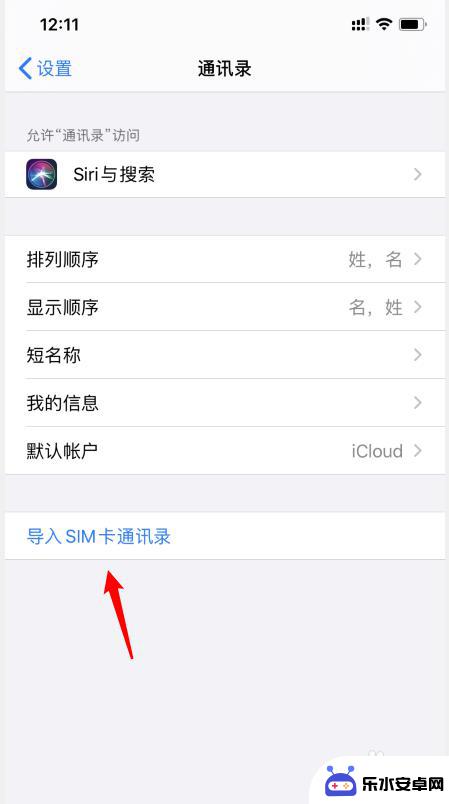
8.之后,选择我的iPhone的选项。即可将华为手机的通讯录导入苹果手机。
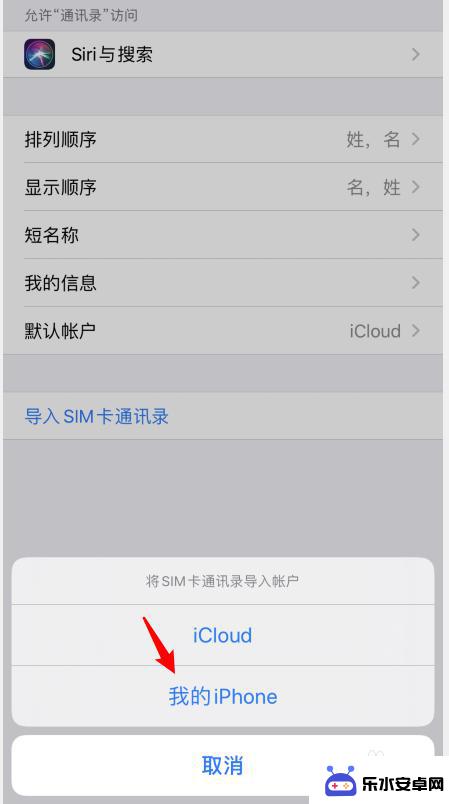
以上就是华为手机如何将联系人复制到苹果手机的所有内容,如果您遇到相同的问题,可以按照本文介绍的步骤进行修复,希望对大家有所帮助。